إضافة واجهات إيثرنت إضافية على النظام الأساسي PGW
خيارات التنزيل
-
ePub (112.0 KB)
العرض في تطبيقات مختلفة على iPhone أو iPad أو نظام تشغيل Android أو قارئ Sony أو نظام التشغيل Windows Phone
لغة خالية من التحيز
تسعى مجموعة الوثائق لهذا المنتج جاهدة لاستخدام لغة خالية من التحيز. لأغراض مجموعة الوثائق هذه، يتم تعريف "خالية من التحيز" على أنها لغة لا تعني التمييز على أساس العمر، والإعاقة، والجنس، والهوية العرقية، والهوية الإثنية، والتوجه الجنسي، والحالة الاجتماعية والاقتصادية، والتمييز متعدد الجوانب. قد تكون الاستثناءات موجودة في الوثائق بسبب اللغة التي يتم تشفيرها بشكل ثابت في واجهات المستخدم الخاصة ببرنامج المنتج، أو اللغة المستخدمة بناءً على وثائق RFP، أو اللغة التي يستخدمها منتج الجهة الخارجية المُشار إليه. تعرّف على المزيد حول كيفية استخدام Cisco للغة الشاملة.
حول هذه الترجمة
ترجمت Cisco هذا المستند باستخدام مجموعة من التقنيات الآلية والبشرية لتقديم محتوى دعم للمستخدمين في جميع أنحاء العالم بلغتهم الخاصة. يُرجى ملاحظة أن أفضل ترجمة آلية لن تكون دقيقة كما هو الحال مع الترجمة الاحترافية التي يقدمها مترجم محترف. تخلي Cisco Systems مسئوليتها عن دقة هذه الترجمات وتُوصي بالرجوع دائمًا إلى المستند الإنجليزي الأصلي (الرابط متوفر).
المحتويات
المقدمة
يصف هذا المستند الإجراءات الخاصة بكيفية إضافة واجهة إيثرنت ثانية (HME1) على النظام الأساسي Cisco PGW.
المتطلبات الأساسية
المتطلبات
قبل أن تحاول إجراء هذا التكوين، فتأكد من استيفاء المتطلبات التالية:
-
تقليل جميع مشاكل IP.
-
انسخ التكوينات الحالية إحتياطيا وقاعدة بيانات PGW من Cisco.
-
قم بجدولة هذه العملية أثناء إطار الصيانة (تأكد من توفر وقت كاف لتغييرات التكوين واختبار النظام).
-
يجب تكوين أي واجهات IP ثانية مطلوبة والتحقق من صحتها على البوابة و Cisco Signaling Link Terminal (SLT) قبل المتابعة إلى قسم التعليمات بالتفصيل في هذا المستند.
-
قم بتخفيف جميع الإنذارات.
المكونات المستخدمة
تستند المعلومات الواردة في هذا المستند إلى إصدارات البرامج والمكونات المادية التالية:
-
PGW الإصدار 9.3(2) من Cisco
-
Netra T 1400/1405 و SunFire V120/Netra 120
-
مكونات الحل القياسية
تم إنشاء المعلومات الواردة في هذا المستند من الأجهزة الموجودة في بيئة معملية خاصة. بدأت جميع الأجهزة المُستخدمة في هذا المستند بتكوين ممسوح (افتراضي). إذا كانت شبكتك مباشرة، فتأكد من فهمك للتأثير المحتمل لأي أمر.
الرسم التخطيطي للشبكة
يستخدم هذا المستند إعداد الشبكة الموضح في هذا الرسم التخطيطي:
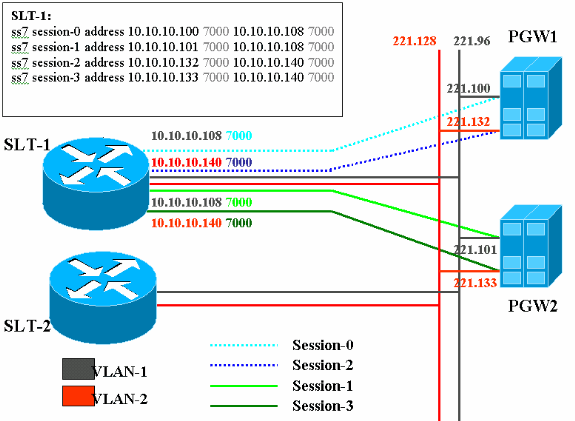
الاصطلاحات
للحصول على مزيد من المعلومات حول اصطلاحات المستندات، ارجع إلى اصطلاحات تلميحات Cisco التقنية.
النظرية الأساسية
في تكوين الخدمة هذا، يتم إنشاء أربع جلسات نقل حركة، إثنتان على كل شبكة إيثرنت. تكون جلسة واحدة فقط من هذه الجلسات نشطة في وقت واحد ويتم تحديدها بواسطة رسالة تعريف PGW من Cisco، إما SM_ACTIVE أو SM_STANDBY. الجلسة بين ال نشط cisco PGW و ال cisco SLT جلسة 0 وجلسة 2. إن يكون جلسة 0 و جلسة 2 in-service، بعد ذلك واحد نشط والآخر إستعداد. إن يذهب جلسة 0 خارج الخدمة، ال cisco PGW يجعل جلسة 2 نشط. وبالتالي، توفر جلسة 2 تكرار لمسار اتصال اتصال اتصال اتصال عكسي بين Cisco PGW و SLT من Cisco. يحتوي PGW الاحتياطي على جلسة 1 وجلسة 3 أنشأتها مع ال cisco SLT، وكلا من هذه جلسة في حالة الاستعداد.
عندما يقع تجاوز الفشل بين ال نشط وال PGW إستعداد، واحد من الجلسة على الاستعداد cisco PGW يصبح نشط. عقب إستعادة ال PGW نشط، جلسة 0 و 2 في وضع الاستعداد.
إضافة واجهات إيثرنت إضافية على النظام الأساسي PGW
التعليمات بالتفصيل
في هذا القسم، تُقدّم لك معلومات تكوين الميزات الموضحة في هذا المستند.
-
في وضع الاستعداد Cisco PGW (PGW2)، أضف واجهة ثانية على مستوى UNIX.
يتم تكوين واجهة إيثرنت الأساسية أثناء تثبيت نظام التشغيل. يجب تكوين جميع واجهات إيثرنت الإضافية بشكل منفصل.
لمزيد من المعلومات، ارجع إلى قسم "تكوين واجهات إيثرنت الإضافية" في تثبيت نظام التشغيل Sun Solaris 8.
ملاحظة: للحصول على معلومات واجهة إيثرنت لكل نوع من أنواع الأنظمة الأساسية، ارجع إلى "الجدول 2-2: أسماء الأجهزة على الأنظمة الأساسية المدعومة" في تثبيت نظام التشغيل Sun Solaris 8.
لتكوين واجهات إيثرنت إضافية، قم بتنفيذ الخطوات التالية:
-
قم بإضافة عنوان IP واسم المضيف لواجهات إيثرنت الإضافية إلى الملف /etc/host باستخدام هذا الأمر لكل منفذ إيثرنت:
عنوان IP للصدى <tab> hostname-؟ >> /etc/hosts
ملاحظة: في الخطوة الفرعية أ، فإن جزء <tab>من الأمر الذي تم تعليمك على إدخاله هو مرجع إلى الضغط على مفتاح Tab فعليا.
ملاحظة: يختلف اسم المضيف-؟بالنسبة إلى HME1 عن hme0، على سبيل المثال:
إذا كان اسم المضيف PGW الموجود من Cisco هو U60-1، والذي عادة ما يرتبط ب hme0، فإن الإدخال الذي تم إجراؤه ل HME1 قد يشبه هذا:
echo 10.10.10.132<tab>U60-2>/وما إلى ذلك/الأجهزة المضيفة
-
قم بإنشاء ملف جديد باسم /etc/hostname.devicex، حيث يمثل الجهاز نوع جهاز الإيثرنت ويمثل x مثيل الواجهة. في السطر الأول والوحيد من الملف، قم بوضع عنوان IP أو اسم المضيف لواجهات إيثرنت الإضافية باستخدام هذا الأمر لكل منفذ إيثرنت:
echo 10.10.10.132 > /etc/hostname.hme1
ملاحظة: ينطبق هذا المثال على واجهة إيثرنت ثانية من نوع HME1 وعنوان IP من 10.10.10.132.
-
قم بإضافة سطر إلى ملف /etc/netmask لكل شبكة فرعية فريدة من الواجهات التي تتم إضافتها. يجب أن يكون للشبكات الفرعية المتعددة لنفس عنوان الشبكة خطوط فردية في ملف /etc/netmask.
قناع الشبكة الفرعية لعنوان الارتداد (ECHO) >> /etc/netmask
-
يجب إعادة تشغيل الجهاز باستخدام خيار-R لإكمال التكوين. أصدرت ال reboot — r أمر.
-
عندما ينتهي الجهاز من إعادة التمهيد، قم بتسجيل الدخول كجذر وأصدر الأمر ifconfig -a. تحقق من ظهور واجهات إيثرنت الجديدة في الإخراج.
يتم عرض شاشة مماثلة لهذه:
lo0: flags=849<UP,LOOPBACK,RUNNING,MULTICAST> mtu 8232 inet 127.0.0.1 netmask ff000000 hme0: flags=863<UP,BROADCAST,NOTRAILERS,RUNNING,MULTICAST> mtu 1500 inet 172.24.235.53 netmask ffffff00 broadcast 172.24.235.255 ether 8:0:20:9a:76:6c hme1: flags=863<UP,BROADCAST,NOTRAILERS,RUNNING,MULTICAST> mtu 1500 inet 172.24.237.53 netmask ffffff00 broadcast 172.24.237.255 ether 8:0:20:9a:76:6c
ملاحظة: عناوين IP لأغراض العرض التوضيحي فقط. تختلف العناوين الفعلية في كل تطبيق.
-
-
تحقق من الواجهة الثانية على PGW2.
-
دققت أن ال PGW2 في حالة إستعداد مع هذا أمر:
-
صحة راترف-ن-ن
-
rtrv-alms
-
rtrv-softw:all
-
-
قم بتخفيف أي مشاكل قبل المتابعة.
-
إختبار الاتصال من الواجهة الأولى إلى الواجهة الثانية على PGW2.
-
يتم إختبار الاتصال من PGW1 إلى واجهة إيثرنت الجديدة hme1 على PGW2.
-
تأكد من أن المعدات الأخرى (مثل البوابة و SLT من Cisco) يمكن أن إختبار الاتصال للواجهة الثانية على PGW2.
-
تأكد من أن الواجهات في وضع الإرسال ثنائي الإتجاه الكامل باستخدام الأمر ndd -get.
على سبيل المثال:
/usr/sbin/ndd -get /dev/hme link_mode
-
0 - أحادي الإتجاه - يعني هذا الإخراج أن الواجهة في وضع الإرسال أحادي الإتجاه.
-
1 - الإرسال ثنائي الإتجاه الكامل - يعني هذا الإخراج الواجهة في وضع الإرسال ثنائي الإتجاه الكامل.
-
-
-
في Cisco PGW (PGW1) النشط، قم بإصدار الأمر sw-over::confirm.
تأكد من أن PGW2 الاحتياطي السابق في الحالة نشط و PGW1 السابق في حالة الاستعداد. يجب الحد من التنبيهات والمشاكل على كل من Cisco PGW قبل المتابعة.
-
على PGW1 (وضع الاستعداد)، قم بإيقاف تشغيل برنامج تطبيق Cisco PGW باستخدام الأمر /etc/init.d/CiscoMGC stop. قم بإضافة الواجهة الثانية على مستوى UNIX.
لمزيد من المعلومات، ارجع إلى قسم "تكوين واجهات إيثرنت الإضافية" في تثبيت نظام التشغيل Sun Solaris 8.
ملاحظة: للحصول على معلومات واجهة إيثرنت لكل نوع من أنواع الأنظمة الأساسية، ارجع إلى "الجدول 2-2: أسماء الأجهزة على الأنظمة الأساسية المدعومة" في تثبيت نظام التشغيل Sun Solaris 8.
لتكوين واجهات إيثرنت إضافية، قم بتنفيذ الخطوات التالية:
-
قم بإضافة عنوان IP واسم المضيف لواجهات إيثرنت الإضافية إلى الملف /etc/host باستخدام هذا الأمر لكل منفذ إيثرنت:
عنوان IP للصدى <tab> hostname-؟ >> /etc/hosts
ملاحظة: اسم المضيف-؟بالنسبة إلى HME1 مختلف عن اسم المضيف0، على سبيل المثال:
إذا كان اسم المضيف PGW الموجود من Cisco هو U61-1، والذي عادة ما يرتبط ب hme0، فإن الإدخال الذي تم إجراؤه ل HME1 سيكون مماثلا لهذا:
echo 10.10.10.133<tab>U61-2>/وما إلى ذلك/الأجهزة المضيفة
-
قم بإنشاء ملف جديد باسم /etc/hostname.devicex، حيث يمثل الجهاز نوع جهاز الإيثرنت ويمثل x مثيل الواجهة. في السطر الأول والوحيد من الملف، قم بوضع عنوان IP أو اسم المضيف لواجهات إيثرنت الإضافية باستخدام هذا الأمر لكل منفذ إيثرنت:
echo 10.10.10.133> /etc/hostname.hme1
ملاحظة: ينطبق هذا المثال على واجهة إيثرنت ثانية من نوع HME1 وعنوان IP من 10.10.10.133.
-
قم بإضافة سطر إلى ملف /etc/netmask لكل شبكة فرعية فريدة من الواجهات التي تمت إضافتها. يجب أن يكون للشبكات الفرعية المتعددة ذات عنوان الشبكة نفسه خطوط فردية في ملف /etc/netmask (إذا كان ذلك مطلوبا).
قناع الشبكة الفرعية لعنوان الارتداد (إيكو) >> /etc/netmask
-
يجب إعادة تشغيل الجهاز باستخدام خيار - R لإكمال التكوين. أصدرت ال reboot — r أمر.
-
عند إعادة تمهيد الجهاز، قم بتسجيل الدخول كجذر وأصدر الأمر ifconfig -a. تحقق من ظهور واجهات إيثرنت الجديدة في الإخراج.
يتم عرض شاشة مماثلة لهذه:
lo0: flags=849<UP,LOOPBACK,RUNNING,MULTICAST> mtu 8232 inet 127.0.0.1 netmask ff000000 hme0: flags=863<UP,BROADCAST,NOTRAILERS,RUNNING,MULTICAST> mtu 1500 inet 172.24.235.53 netmask ffffff00 broadcast 172.24.235.255 ether 8:0:20:9a:76:6c hme1: flags=863<UP,BROADCAST,NOTRAILERS,RUNNING,MULTICAST> mtu 1500 inet 172.24.237.53 netmask ffffff00 broadcast 172.24.237.255 ether 8:0:20:9a:76:6c
-
-
تحقق من الواجهة الثانية على PGW1 من خلال اتباع الخطوات التالية:
-
إختبار الاتصال من الواجهة الأولى إلى الواجهة الثانية على PGW1.
-
يتم إختبار الاتصال من PGW2 إلى واجهة إيثرنت الجديدة hme1 على PGW1.
-
تأكد من أنه يمكن إختبار الاتصال بالأجهزة الأخرى (مثل البوابة و Cisco SLT) إلى الواجهة الثانية.
-
تأكد من أن الواجهات في وضع الإرسال ثنائي الإتجاه الكامل باستخدام الأمر ndd -get.
-
قم بتخفيف أي مشاكل قبل المتابعة.
-
-
قم بملء XECfgParm.dat على PGW1 (في وضع الاستعداد).
-
ملء حقول عنوان IP الثاني في XECfgParm.dat:
*.ipAddrLocalA = 10.10.10.100 # MIGRATED *.ipAddrLocalB = 10.10.10.132 # MIGRATED !--- Populate the field above. *.ipAddrPeerA = 10.10.10.101 # MIGRATED *.ipAddrPeerB = 10.10.10.133 # MIGRATED !--- Populate the field above. *.IP_Addr1 = 10.10.10.100 # MIGRATED *.IP_Addr2 = 10.10.10.132 # MIGRATED !--- Populate the field above. *.IP_Addr3 = 0.0.0.0 # MIGRATED *.IP_Addr4 = 0.0.0.0 # MIGRATED foverd.ipLocalPortA = 1051 # MIGRATED foverd.ipPeerPortA = 1052 # MIGRATED foverd.ipLocalPortB = 1053 # MIGRATED foverd.ipPeerPortB = 1054 # MIGRATED
-
قم بإعادة تشغيل تطبيق Cisco PGW على PGW1 باستخدام الأمر /etc/init.d/CiscoMGC start.
-
دققت أن ال PGW1 في وضع الاستعداد مع هذا أمر:
-
آر تي في-إن-هيلث
-
Rtrv-alms
-
Rtrv-softw:الكل
-
-
قم بتخفيف أي مشاكل قبل المتابعة.
-
-
أجعل PGW1 من Cisco نشطا باستخدام الأمر sw-over::confirm.
-
ضمنت ال PGW1 يكون نشط وال PGW2 في حالة الاستعداد مع هذا أمر:
-
آر تي في-إن-هيلث
-
Rtrv-alms
-
Rtrv-softw:الكل
-
-
قم بتخفيف أي مشاكل قبل المتابعة.
-
-
على PGW2 (وضع الاستعداد)، قم بإيقاف تشغيل برنامج تطبيق Cisco PGW باستخدام الأمر /etc/init.d/CiscoMGC stop.
-
قم بملء XECfgParm.dat على PGW2 (في وضع الاستعداد).
-
ملء حقول عنوان IP الثاني في XECfgParm.dat:
*.ipAddrLocalA = 10.10.10.101 # MIGRATED *.ipAddrLocalB = 10.10.10.133 # MIGRATED !--- Populate the field above. *.ipAddrPeerA = 10.10.10.100 # MIGRATED *.ipAddrPeerB = 10.10.10.132 # MIGRATED !--- Populate the field above. *.IP_Addr1 = 10.10.10.101 # MIGRATED *.IP_Addr2 = 10.10.10.133 # MIGRATED !--- Populate the field above. *.IP_Addr3 = 0.0.0.0 # MIGRATED *.IP_Addr4 = 0.0.0.0 # MIGRATED foverd.ipLocalPortA = 1051 # MIGRATED foverd.ipPeerPortA = 1052 # MIGRATED foverd.ipLocalPortB = 1053 # MIGRATED foverd.ipPeerPortB = 1054 # MIGRATED
-
قم بإعادة تشغيل تطبيق Cisco PGW على PGW2 باستخدام الأمر /etc/init.d/CiscoMGC start.
-
-
تأكد من أن PGW1 نشط وأن PGW2 في حالة الاستعداد. (في هذه المرحلة تمت إضافة واجهات IP وتم نشر XECfgParm.dat.)
-
أصدر الأوامر التالية:
-
آر تي في-إن-هيلث
-
Rtrv-alms
-
Rtrv-softw:الكل
-
-
قم بتخفيف أي مشاكل قبل المتابعة.
-
-
إضافة مجموعات جلسات إضافية على Cisco SLT.
ويتم توضيح مثال هنا:
ss7 session 2 address 10.10.10.132 7000 10.10.10.140 7000 session-set 0 ss7 session 3 address 10.10.10.133 7000 10.10.10.140 7000 session-set 0
-
قم بإجراء تغييرات متكررة في مدير الارتباط (RLM) في البوابات.
يظهر مثال على بوابة واحدة هنا (إضافات التكوين بالخط الغامق):
rlm group 0 server netra1 link address 10.10.10.100 source Loopback0 weight 1 link address 10.10.10.132 source Loopback0 weight 1 server netra2 link address 10.10.10.101 source Loopback0 weight 1 link address 10.10.10.133 source Loopback0 weight 1 ! rlm group 1 protocol rlm port 3002 server netra1 link address 10.10.10.100 source Loopback0 weight 1 link address 10.10.10.132 source Loopback0 weight 1 server netra2 link address 10.10.10.101 source Loopback0 weight 1 link address 10.10.10.133 source Loopback0 weight 1
-
قم بإجراء تغييرات التكوين على PGW1 (نشط).
اتبع الخطوات التالية:
-
دققت أن أنت على ال نشط cisco PGW.
-
تأكد من أن مربع الاستعداد في حالة الاستعداد.
-
قم بتخفيف جميع الإنذارات.
-
بدء جلسة عمل الإمداد باستخدام الأمر ml>prov-sta::srcver="active"،dstver="config_123".
-
إضافة بطاقة واجهة إيثرنت.
لمزيد من المعلومات، ارجع إلى قسم "إضافة واجهة إيثرنت" في إضافة مكونات باستخدام MML.
ويتم توضيح مثال هنا:
prov-add:ENETIF:NAME="eth-itf1",DESC="interface for the 2nd ethernet card in sc2200",CARD="eth-card-1"
-
إضافة معلومات IP_ADDR 2 في مجموعات الجلسات.
لمزيد من المعلومات، راجع قسم "إضافة مجموعة جلسات عمل" في إضافة مكونات باستخدام MML.
ملاحظة: مراجعة الملاحظات حول كيفية إضافة مجموعة جلسات عمل ل IP_ADDR 2. أمر لغة الرجل-الجهاز (MML) في الارتباط خاص بعنوان IP واحد فقط.
ويتم توضيح مثال هنا:
prov-ed:SESSIONSET:Name="c7sset3",IPADDR2="IP_Addr2",PEERADDR2="10.10.10.140", NEXTHOP2="0.0.0.0",NETMASK2="255.255.255.255" prov-ed:SESSIONSET:Name="c7sset4",IPADDR2="IP_Addr2",PEERADDR2="10.10.10.141", NEXTHOP2="0.0.0.0",NETMASK2="255.255.255.255"
-
قم بإضافة إرتباط IP الثاني مع عنوان IP 2 لجميع البوابات القابلة للتطبيق.
ويتم توضيح مثال هنا:
prov-add:IPLNK:NAME="iplk-csc504-origB",DESC="orig Link B between csc504 and sc2200",SVC="csc504-rlm-orig",IF="eth-itf1",IPADDR="IP_Addr2",PORT=3001, PEERADDR="10.10.11.4",PEERPORT=3001,PRI=2,NEXTHOP="0.0.0.0",NETMASK="255.255.255.255" prov-add:IPLNK:NAME="iplk-csc504-termB",DESC="term Link B between csc504 and sc2200",SVC="csc504-rlm-term",IF="eth-itf1",IPADDR="IP_Addr2",PORT=3003,PEERADDR="10.10.11.4", PEERPORT=3003,PRI=2,NEXTHOP="0.0.0.0",NETMASK="255.255.255.255"
-
-
-
قم بنشر جلسة عمل الإمداد باستخدام الأمر prov-dply.
-
تحقق من خلال MML من أن مجموعات الجلسات و IPLNKs التي تمت إضافتها باستخدام IP_Addr 2 موجودة في حالة IS وقد دخلت حيز التنفيذ.
ثبتت C7IPLNK إلى IS، ودققت التشكيل النهائي مع هذا MML أمر:
-
آر تي في-إن-هيلث
-
Rtrv-softw:الكل
-
Rtrv-alms
-
Rtrv-c7lnk:all
-
Rtrv-iplnk:الكل
-
Rtrv-Dest:الكل
-
RTRV-tc:all
-
التحقق من الصحة
لا يوجد حاليًا إجراء للتحقق من صحة هذا التكوين.
استكشاف الأخطاء وإصلاحها
يوفر هذا القسم معلومات يمكنك استخدامها لاستكشاف أخطاء التكوين وإصلاحها.
للحصول على معلومات حول أستكشاف الأخطاء وإصلاحها، ارجع إلى دليل أستكشاف أخطاء الحل وإصلاحها.
معلومات ذات صلة
محفوظات المراجعة
| المراجعة | تاريخ النشر | التعليقات |
|---|---|---|
1.0 |
04-Dec-2006 |
الإصدار الأولي |
 التعليقات
التعليقات